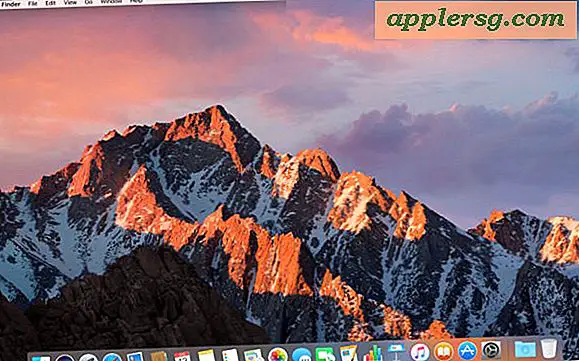टाइम मशीन और एकाधिक ड्राइव के साथ आसान रिडंडंट मैक बैकअप
अपने मैक के विश्वसनीय और नियमित बैकअप को रखरखाव का अनिवार्य हिस्सा माना जाना चाहिए, और अधिकांश उपयोगकर्ताओं के लिए टाइम मशीन आसानी से और मन की शांति प्रदान करती है। लेकिन क्या होगा यदि आप अलग-अलग स्थानों में कई बैकअप संग्रहीत करना चाहते हैं, जैसे घर पर बैकअप, और दूसरा कार्यालय में, या शायद घर पर बैकअप और सड़क के लिए एक पोर्टेबल बैकअप ड्राइव? या क्या होगा यदि आप डेटा रिडंडेंसी के लिए बस अपने बैकअप ड्राइव का बैकअप लेना चाहते हैं?

टाइम मशीन आपको माध्यमिक बैकअप ड्राइव सेट करने की अनुमति देकर इनमें से किसी भी परिस्थिति को संबोधित कर सकती है, जो किसी अन्य हार्ड ड्राइव पर अतिरिक्त डुप्लिकेट बैकअप प्रदान करती है। इसे स्थापित करना काफी सरल है।
मैक ओएस एक्स में टाइम मशीन बैकअप रिडंडेंसी के लिए एकाधिक हार्ड ड्राइव का उपयोग कैसे करें
यह सुविधा टाइम मशीन समर्थन के साथ ओएस एक्स के सभी संस्करणों में उपलब्ध है:
- मैक पर अनावश्यक बैकअप के रूप में उपयोग करने के लिए अतिरिक्त ड्राइव से कनेक्ट करें - यदि ड्राइव नया है तो आपको डिस्क उपयोगिता का उपयोग कर ओएस एक्स संगतता के लिए इसे प्रारूपित करने की आवश्यकता हो सकती है
- ओपन टाइम मशीन प्राथमिकताएं, Pre ऐप्पल मेनू के माध्यम से सिस्टम प्राथमिकताओं के भीतर पाई जाती हैं
- "डिस्क का चयन करें" पर क्लिक करें
- पहले से चुने गए "बैकअप डिस्क" अनुभाग को अनदेखा करते हुए, "उपलब्ध डिस्क" के अंतर्गत देखें और उपयोग करने के लिए अतिरिक्त माध्यमिक बैकअप ड्राइव चुनें, फिर "डिस्क का उपयोग करें" चुनें *
- टाइम मशीन अब पूछेगी कि क्या आप मौजूदा बैकअप डिस्क को प्रतिस्थापित करना चाहते हैं या दोनों डिस्क का उपयोग करना चाहते हैं, "दोनों का उपयोग करें" चुनें


* वैकल्पिक रूप से, यदि आप इसका उपयोग करते हैं तो आप बैकअप (ओं) के लिए एन्क्रिप्शन सेट कर सकते हैं
द्वितीयक ड्राइव अब एक अतिरिक्त टाइम मशीन बैकअप के रूप में सेट किया जाएगा। चूंकि द्वितीयक बैकअप स्क्रैच से शुरू हो रहा है, इसमें पहले बैकअप को पूरा करने में कुछ समय लग सकता है, इसलिए शायद आप इसे थोड़ी देर के लिए कनेक्ट करना चाहेंगे क्योंकि टाइम मशीन अपना काम करता है।
सभी भविष्य के बैकअप क्रमशः मोड़ में पूरा हो जाएंगे, द्वितीयक ड्राइव पर बैकअप पर जाने से पहले पहले ड्राइव पर परिष्करण करेंगे। इसका अर्थ यह है कि यदि आपके ड्राइव एक ही समय में कनेक्ट होते हैं, तो आपके बैकअप को दो गुना अधिक समय लगेगा, हालांकि आमतौर पर अधिकांश कार्यों के लिए सिस्टम प्रदर्शन पर इसका बहुत कम प्रभाव नहीं पड़ता है, जब तक कि आप वास्तव में संसाधन गहन उपयोगों के लिए मैक पर प्रदर्शन को अनुकूलित करने का लक्ष्य नहीं रखते हैं, जहां गति महत्वपूर्ण होती है । यदि दोनों ड्राइव एक साथ जुड़े नहीं हैं (जो एकाधिक स्थानों, यानी कार्यालय और घर में बैकअप रखने का मामला हो सकता है), तो टाइम मशीन किसी भी ड्राइव पर बैकअप होगी जो मैक से कनेक्ट होने पर उपलब्ध हो। यह या तो दोनों या दोनों पद्धति स्वचालित बैकअप और मैन्युअल रूप से शुरू किए गए बैकअप दोनों पर लागू होती है।
यदि आपके पास एक ही समय में मैक से कनेक्ट दोनों ड्राइव हैं और आप टाइम मशीन के माध्यम से द्वितीयक ड्राइव ब्राउज़ करना चाहते हैं, तो बस विकल्प कुंजी दबाए रखें और "अन्य बैकअप डिस्क ब्राउज़ करें" चुनकर टाइम मशीन मेनू बार आइटम पर क्लिक करें।

सब कुछ, यह डेटा अनावश्यकता के लिए एक उत्कृष्ट समाधान प्रदान करता है, और उन उपयोगकर्ताओं के लिए जो अतिरिक्त आश्वासन चाहते हैं कि हार्ड ड्राइव या उनके स्थान के स्वास्थ्य के बावजूद उनके बैकअप उनके लिए होंगे, दो टाइम मशीन ड्राइव का उपयोग करना अक्सर सबसे आसान समाधान होता है ।